安卓手机怎么设置应用下载密码 手机应用程序密码设置步骤
日期: 来源:泰尔达游戏网
在如今移动互联网高速发展的时代,手机应用程序成为我们生活中不可或缺的一部分,随之而来的隐私安全问题也逐渐凸显出来。为了保护个人信息的安全,很多安卓手机用户都会选择设置应用下载密码来避免他人未经授权访问自己的手机应用程序。安卓手机怎么设置应用下载密码呢?接下来我们将介绍手机应用程序密码设置的具体步骤。
手机应用程序密码设置步骤
步骤如下:
1.点击打开手机上的「设置」。

2.在设置页面上,点击「应用锁」。
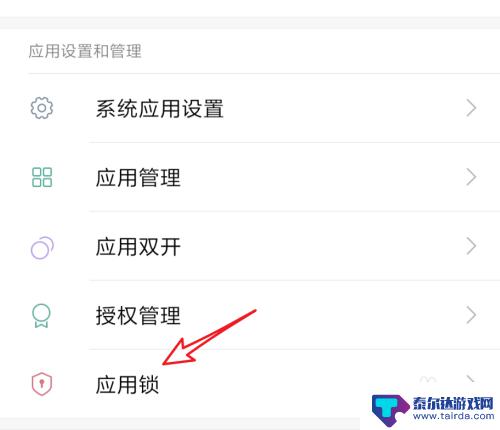
3.来到这个页面,我们之前已经设置了二个应用了。如果要再添加其它应用,在列表下方的应用里,点击右边的开关按钮,打开就行了。
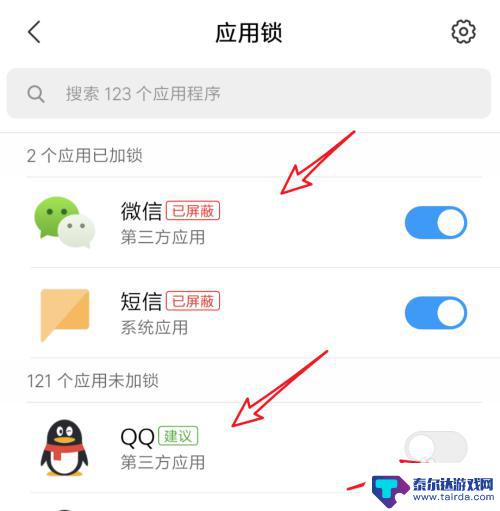
4.添加了要加锁的应用后,点击右上角的设置图标,来设置密码。
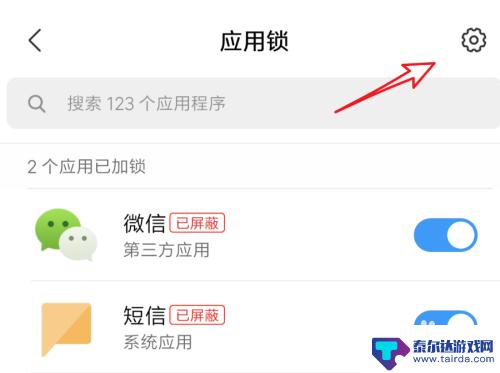
5.进入后,点击这里的「更改密码」。
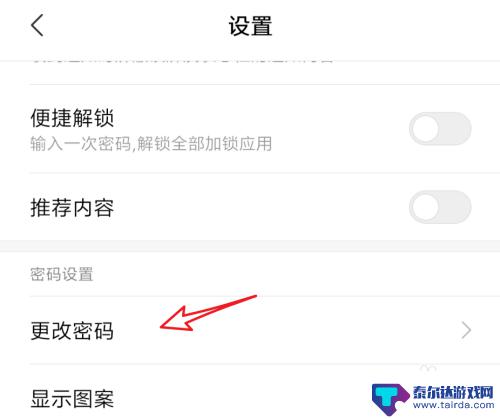
6.可以选择密码的类型,数字密码,或手势图案等。
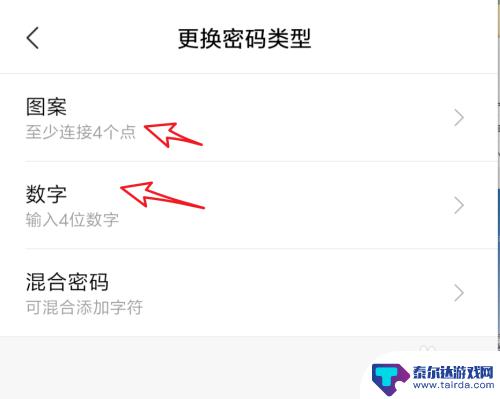
7.选了数字密码后,在这里输入四位数的密码就行了。
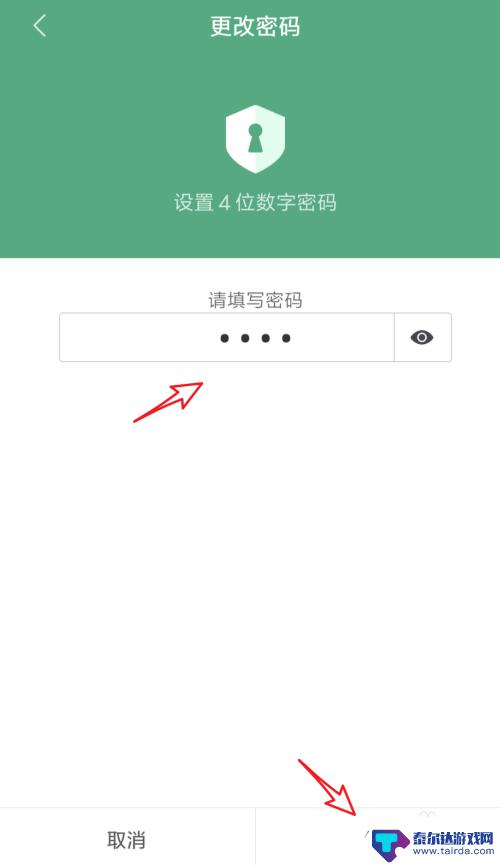
8.这样设置后,我们在打开QQ程序时,就需要先输入密码,才能打开的。
(这里不能截图,拍照有点小模糊)
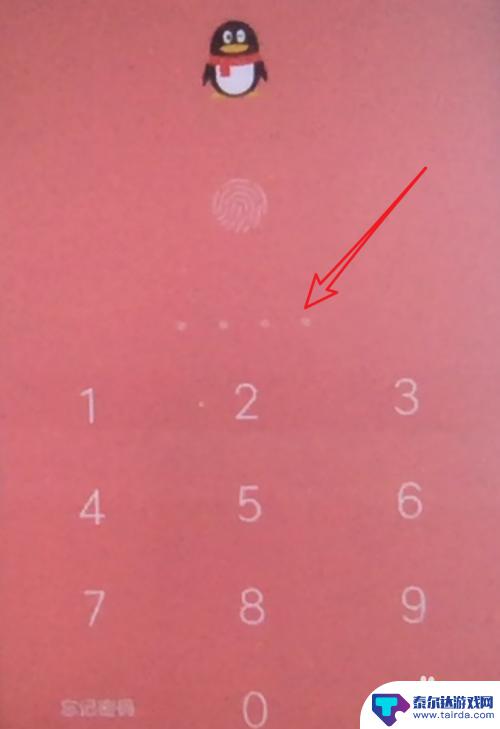
以上就是安卓手机如何设置应用下载密码的全部内容,如果你遇到相同问题,可以参考本文中介绍的步骤来解决,希望对你有所帮助。















